آموزش کار با نرم افزار موبایل خانه هوشمند مکسرون Maxron – قسمت اول
به دلیل فراگیر بودن و محبوبیت محصولات خانه هوشمند مکسرون ، امروز قصد داریم تا آموزش کار با نرم افزار موبایل خانه هوشمند مکسرون Maxron را به صورت تصویری برایتان ارائه دهیم.
همانطور که میدانید نرم افزار خانه هوشمند مکسرون در حال حاضر تنها برای سیستم عامل اندروید طراحی شده ولی به زودی این نرم افزار از طریق App Store در اختیار کاربران IOS نیز قرار خواهد گرفت.
سهولت استفاده از این نرم افزار باعث شده تا همکاران و مشتریان خانه هوشمند مکسرون بسیار به این برند علاقه مند شده و همچنین قیمت مناسب تجهیزات مکسرون نیز به دلایل محبوبیت این برند افزوده است.
مراحل نصب و راه اندازی نرم افزار موبایل خانه هوشمند مکسرون :
۱-نصب نرم افزار خانه هوشمند مکسرون :
ابتدا از طریق لینک زیر نرم افزار موبایل خانه هوشمند مکسرون را دانلود نموه و بر روی گوشی اندروید خود نصب کنید.
[button id=”” button_text=”دانلود نرم افزار اندروید خانه هوشمند مکسرون” button_link=”http://s9.picofile.com/file/8300863626/maxron_smarthome_v1_1.apk.html” link_open=”_blank” button_icon=”” button_align=”center” button_size=”medium” button_style=”default” margin_top=”0 ” href_title=””]
آیکون نرم افزار مانند تصویر زیر در بخش نرم افزارهای گوشی شما ظاهر میشود
۲- اتصال به مرکز کنترل چند کاره خانه هوشمند مکسرون :
برای اتصال به مرکز کنترل خانه هوشمند مکسرون ابتدا وایفای (WiFi) گوشی خود را روشن نمایید ، نرم افزار خانه هوشمند مکسرون را باز کنید ، ۳ روش برای اتصال به دستگاه مرکزی وجود دارد :
روش اول (۱) : اتصال از طریق اسکن بارکدی ( QR Code ) که بر روی بدنه دستگاه مرکز کنترل قرار گرفته است ، و سپس وارد کردن رمز عبور
روش دوم (۲) : وارد کردن مستقیم نام و رمز عبور دستگاه
روش سوم (۳) : جستجو در شبکه و پیداکردن اتوماتیک دستگاه و وارد نمودن رمز عبور دستگاه
۳- ورود به بخش اصلی نرم افزار خانه هوشمند مکسرون :
پس از اتصال به دستگاه مرکزی خانه هوشمند مکسرون شما میتوانید صفحه اصلی را که شامل بخش سناریوهای تعریف شده میباشد ، بخش ارسال پیام به کسانی که همانند شما به این دستگاه مرکزی متصل هستند ، پیام های هشدار دهنده ، دوربین مداربسته متصل به خانه هوشمند را مشاهده نمایید.
در ادامه به بررسی بیشتر و توضیح کامل این موارد خواهیم پرداخت.
همانطور که ملاحظه میکنید در بخش Scene یا همان سناریو ، دو سناریو با نام های ورود و خروج از قبل در سیستم تعریف شده است.
این بدین معنی است که شما تمایل دارید در هنگام ورود به منزل و یا خروج از منزل یک سری از فرآیند ها اتفاق بیافتد.
نکته :
علامت سبز بالا نشان میدهد که شما به دستگاه کنترل مرکزی متصل هستید.
۴- منوی اصلی نرم افزار خانه هوشمند مکسرون :
Home :
همان دکمه خانه میباشد که شما در هر کجای برنامه که باشید با زدن این دکمه به صفحه اصلی نرم افزار بازمیگردید
Scene :
تعریف سناریو های مختلف در سیستم
Device :
لیست تجهیزات خانه هوشمند مکسرون که در حال حاضر به دستگاه مرکزی متصل هستند.
Explore و Housekeeper را در بخش های بعدی برایتان توضیح خواهیم داد .
Setting :
تنظیمات کلی مربوط به دستگاه مرکزی را در این قسمت مشاهده میکنید.
آموزش کار با نرم افزار موبایل خانه هوشمند مکسرون Maxron – قسمت اول
شرکت ژیوان ارائه دهنده خدمات شبکه شامل پشتیبانی شبکه , نصب و راه اندازی شبکه , طراحی شبکه , فروش تجهیزات شبکه , سرور و مجازی سازی,اتوماسیون صنعتی, خانه هوشمند


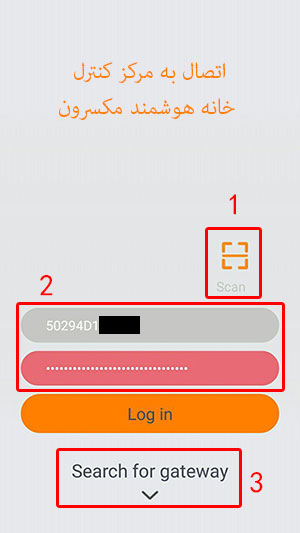
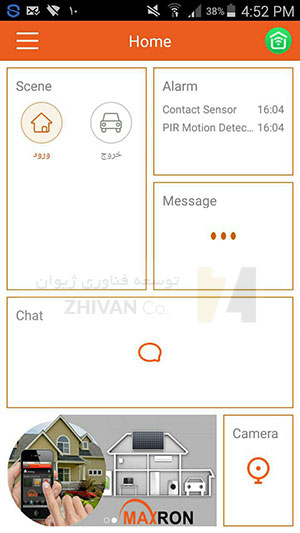
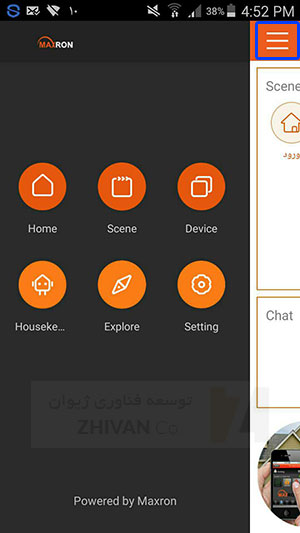
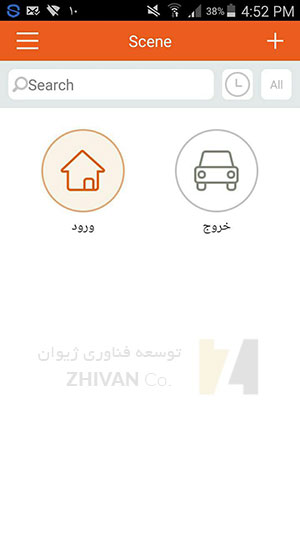
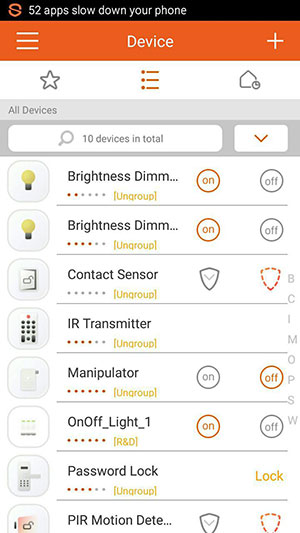
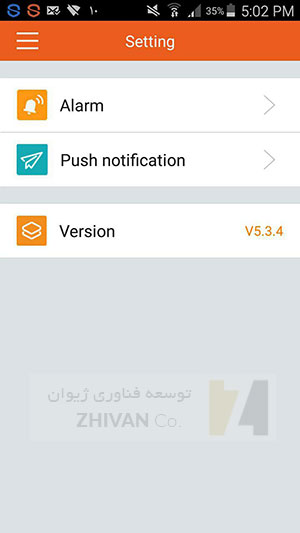
با سلام
تشکر از اموزش خوبتون
موقع استفاده از هر یک از تجهیزات هوشمند پروتکل zigbee حضور کنترل مرکزی ضروری هست؟؟
من دوربین دارم،دوربین کار مرکز کنترل را نیز انجام میده، برا ورود به نرم افزار بار کدش را برای گت وی خوند،رمز عبور را چی باید انتخاب کنم؟؟